Microsoft Easy Fix — средство устранения неполадок в Windows
Microsoft Easy Fix — бесплатное средство устранения неполадок Windows, препятствующих нормальной работе операционной системы. Данный инструмент поможет выявить и решить самые распространенные проблемы с программным обеспечением и сторонних разработчиков, влияющих на штатную работу системы.
Microsoft Easy Fix — новое название утилиты, ранее известной, как Microsoft Fix it, а еще ранее, как Fix it Center, для обнаружения и исправления неполадок в работе ОС и приложений. Поддержка устаревших решений прекращена, поэтому пользователю, в настоящее время, следует воспользоваться средством Easy Fix от Майкрософт.
В случае возникновения проблем на компьютере, Easy Fix позволит устранить типичные неполадки, благодаря большому количеству автоматических функций. В зависимости от конкретных обстоятельств, Microsoft Easy Fix проводит диагностику системы и оборудования, автоматически устранит, если возможно, обнаруженные неполадки. Средство, разумеется, не всеядно, но в большинстве случаев, поможет, особенно неопытным пользователям, исправить часто встречающиеся неполадки ПК.
Программа не работает — решение
Microsoft Easy Fix работает на компьютерах с установленными операционными системами Windows 7, Windows 8, Windows 8.1 (решения с расширением «.diagcab»), в некоторых случаях возможна работа в ОС Windows XP (решения с расширением «.msi»).
В операционной системе Windows 10 последних версий, данный инструмент интегрирован в систему, поэтому, в случае возникновения неполадок, пользователю следует использовать встроенное средство устранения неполадок Windows 10.
Средство устранения неполадок Microsoft Easy Fix можно скачать с официального сайта корпорации по ссылке https://support.microsoft.com/ru-ru/help/2970908/how-to-use-microsoft-easy-fix-solutions .
На сайте Microsoft по ссылкам доступны отдельные утилиты, предназначенные для решения типичных проблем с компьютером. Здесь можно скачать решения по исправлению проблем со звуком, оборудованием и устройствами, быстродействием и производительностью, средствами безопасности, ошибками Центра обновления Windows, подключению к интернету и т. д.
Выберите подходящее средство для устранения возникшей проблемы, его на своем компьютере.
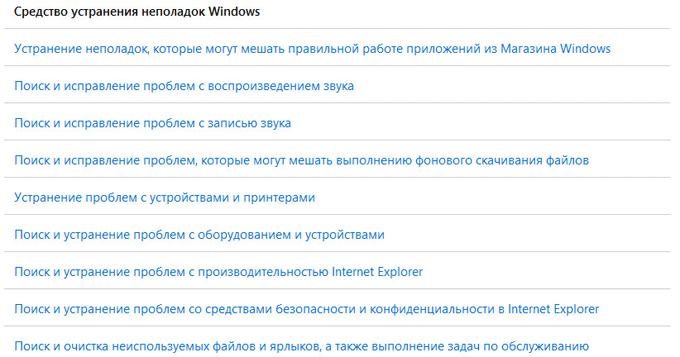
Средство устранения неполадок служит для решения конкретных проблем на данном компьютере. Оно не заменяет исправления, обновления, обновления безопасности от Microsoft, которые необходимо устанавливать на компьютер для стабильной работы операционной системы.
Решение проблем с помощью Microsoft Easy Fix в Windows 7
На примере операционной системы Windows 7, я покажу, как использовать средство устранения неполадок. В других операционных системах Windows, Microsoft Easy Fix работает подобным образом. Средство работает на русском языке.
Я скачал средство по ссылке «Поиск и устранение проблем с оборудованием и устройствами». Далее запустите файл на компьютере.
В окне «Диагностика и предотвращение неполадок на компьютере» нажмите на кнопку «Далее». Обратите внимание, что по умолчанию активирован пункт «Автоматически применять исправления» (скрыт под ссылкой «Дополнительно»).
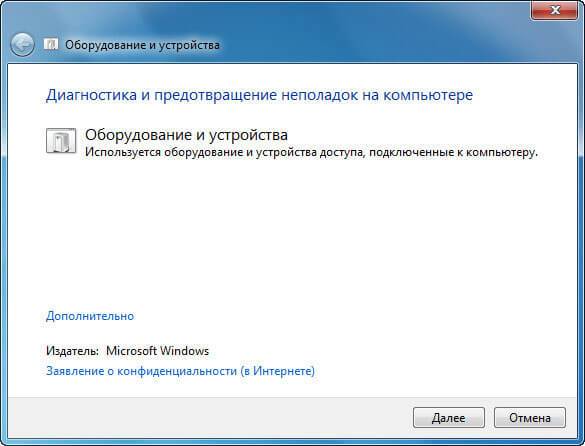
Затем запускается диагностика, происходит обнаружение и решение проблем.

Средство выявило, что на компьютере не настроена загрузка и установка драйверов для устройств.
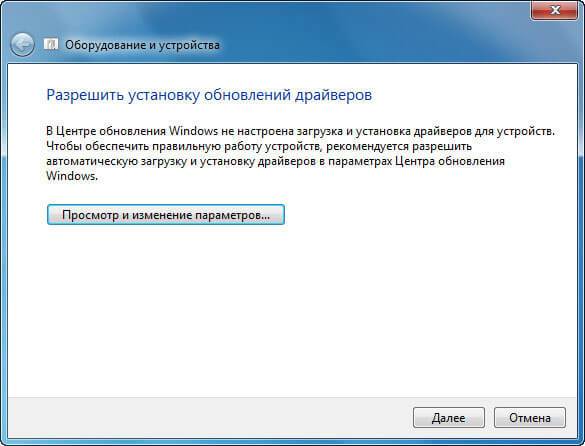
Для выбора настроек нажмите на кнопку «Просмотр и изменение параметров».
В открывшемся окне необходимо выбрать нужные настройки, а затем сохранить эти параметры.
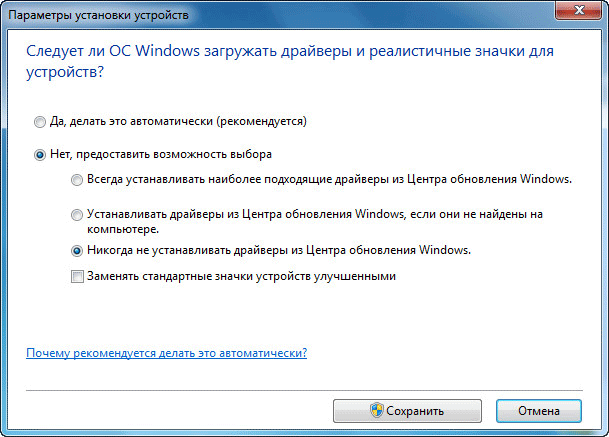
В завершение, в окне «Диагностика завершена» отобразится список обнаруженных и решенных проблем.
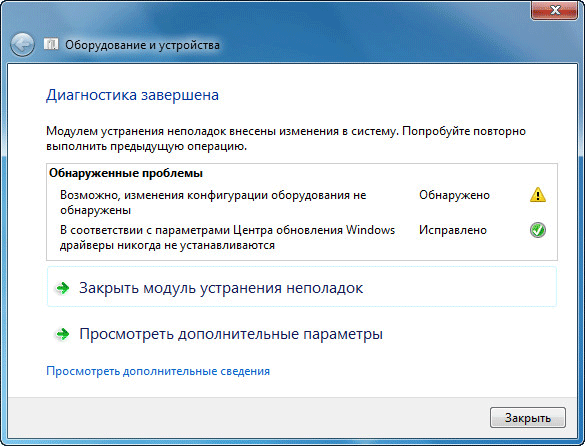
После нажатия на кнопку «Просмотреть дополнительные параметры» откроется окно для поиска подробностей о данной проблеме, и с другими рекомендациями для выполнения определенных действий, если проблема не была решена.
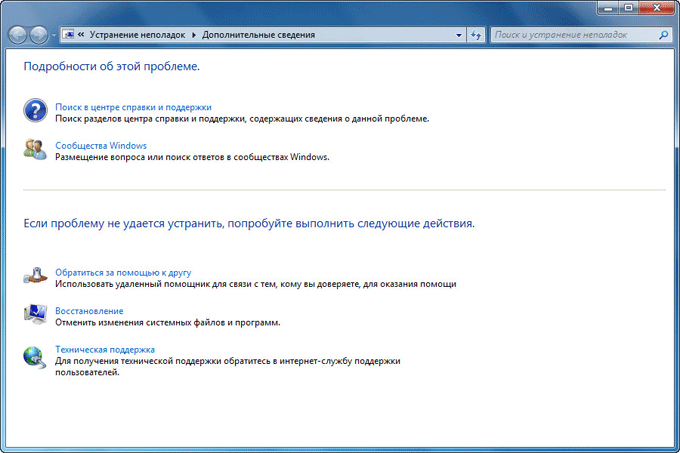
Нажмите на кнопку «Закрыть модуль исправления неполадок» для выхода из Microsoft Easy Fix.
Устранение неполадок с помощью Microsoft Fixit в Windows 7
Корпорация Майкрософт прекратила поддержку средства Microsoft Easy Fix и удалила страницу для загрузки инструментов для решения проблем со своего официального сайта.
Пользователи могут воспользоваться переносным средством Microsoft Fixit Portable , которое я нашел для читателей моего сайта (спасибо Sasha Aspid). Утилита не требует установки на компьютер, инструмент запускается из папки от имени администратора.
Средство для решения проблем работает в операционной системе Windows 7, в Windows 10 средство устранения неполадок встроено в систему. Скачайте архив с утилитой, распакуйте архив, а затем запустите средство из папки от имени администратора, устраните возникшие проблемы на своем компьютере.
Выводы статьи
Средство исправления неполадок Microsoft Easy Fix поможет обнаружить и решить типичные проблемы, возникающие при работе на компьютере в операционной системе Windows. Средство проводит диагностику и автоматически применяет исправления для устранения неполадок на ПК.
Похожие публикации:
- Как сбросить Windows 10 в исходное состояние
- Как узнать GPT или MBR диск на компьютере — 3 способа
- Резервное копирование драйверов Windows 10 — 4 способа
- Как удалить временные файлы в Windows 10
- Как зайти в безопасный режим Windows 10 — 4 способа
Источник: vellisa.ru
Инструмент Microsoft fix it для исправления большинства неполадок Windows

Многие пользователи хорошо знакомы с продуктами компании Майкрософт и часто используют их в повседневных делах. В этом случае имеются ввиду операционные системы и комплект Офиса. Однако, есть и менее распространенные инструменты, который позволяют скачивать образы операционных систем, использовать собственную почту Майкрософт, а также множество приложений от центра разработки до переводчика. Именно из-за своего широкого распространения в этих продуктах обнаруживается множество ошибок, так что логичным шагом стал запуск приложения для устранения этих самых сбоев. Такое приложение и называется Microsoft fix it.
Что это за программа и зачем используется
Эта утилита поможет тем пользователям, у которых приключились какие-то неприятности с компьютером. Она поможет и в тех случаях, когда система начнет себя странно вести, выдавать ошибки, закрывать окна программ и многое другое. С такими проблемами пользователь не всегда способен справится сам, так что иногда приходится прибегать к помощи сторонних решений. В этом случае лучше всего начинать с той утилиты, которая произведена тем же разработчиком, что и операционная система. Несомненно, у них накопилось множество статической информации о самых разных сбоях, и они могут чинить неисправность довольно быстро.
Основные возможности:
- Оптимизация работы компьютера.
- Исправление ошибок печати и настройка устройств.
- Поиск и установка подходящих драйверов для оборудования.
- Устранение сбоев при старте программ.
- Решение сбоев рабочего стола.
В чем преимущества перед другими программами

У данной утилиты есть несколько весомых достоинств. Для начала: эта программа выпущена известным разработчиком, так что не стоит опасаться за безопасность и стабильность своей ОС. Количество ошибок, которые сможет исправить данная программа перевалило за несколько сотен, при этом, сюда входит множество сбоев из разных направлений, тогда как приложения конкуренты обычно решают десяток неисправностей из одного направления. В достоинства можно записать и то, что ПО решает не только поверхностные проблемы, но способно устранить и несколько серьезных сбоев. Не стоит забывать про удобный интерфейс и высокую степень автоматизации, что позволяет легко в ней ориентироваться и не вызывая проблем с использованием.
Новые приложения и горячие клавиши Windows 10
Основные недостатки

Главной проблемой данного приложения можно назвать ограничение по используемым системам. Эта утилита не подойдет для Windows 8 и 10 (в Windows 7 утилита работает), что заставит пользователя искать альтернативные варианты, хотя в новых системах используется встроенное средство устранения неполадок вместо fix it. К минусам можно отнести и то, что используются лишь проверенные и безопасные методы, что конечно хорошо, потому что не приведет к краху ОС, однако в некоторых случаях требуется рискованное вмешательство, чтобы избежать переустановки системы.
Откуда скачать и как установить
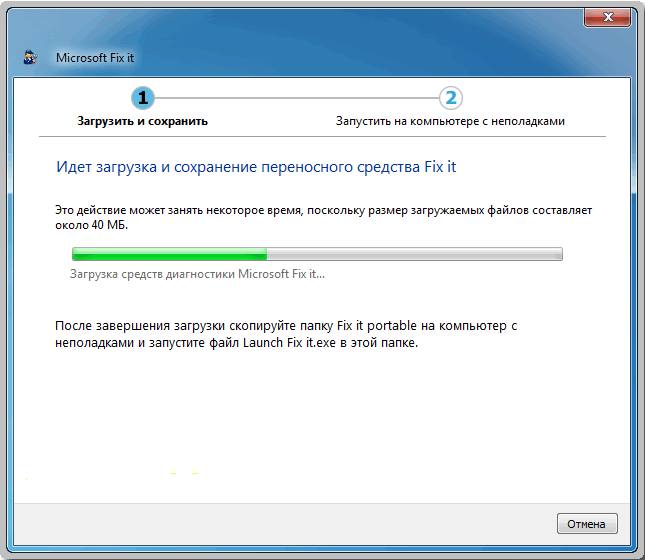
Скачать программу можно с официального сайта Майкрософт не получиться за счет особенностей загрузки, она доступна по ссылке в разделе справочной информации при решении возникшей проблемы. Но можно использовать сторонние ресурсы для загрузки утилиты FixIt. После этого останется только запустить скачанный файл, указать место для установки и дождаться окончания процесса.
После чего останется запустить иконку программы.
Способ использования

С использованием Фикс Ит для Виндовс 7 также не должно возникнуть никаких проблем. В главном окне утилиты нужно выбрать основное направление своего сбоя, после чего, чуть ниже, указать конкретную неисправность. Далее приложение покажет способы решения проблемы, пользователь сможет сделать все нужные действия сам или положиться на программу.
Источник: composs.ru
FixWin 10 – как бесплатно устранить большинство ошибок Windows 10

Узнал о крутой утилите для Виндовс 10 — FixWin 10 как пользоваться — расскажу в данном обзоре. Программа способа избавить Вас от большинства ошибок «десятки» (а их, увы, немало). Поскольку приложение не русифицировано, я решил сделать для Вас подробный обзор и даже записал видео-инструкцию.
Плюсы и минусы
Откровенно говоря, я только сейчас узнал об этом «чудесном» инструменте. Хотя, большинство исправлений можно осуществить и вручную, но для новичков удобнее нажать на нужную кнопку и «не парить себе мозг». Мне понравилось, что все «фиксы» разделены по категориям для удобства. А на главном экране сразу же предлагается протестировать диск на ошибки, создать точку восстановления.
Единственным минусом является интерфейс на английском языке. Но это не проблема, поскольку сейчас я расскажу о каждом пункте. В сети есть версии на русском, но они выложены на сомнительных сайтах. На форумах многие жалуются, что антивирус «ругается» во время запуска ФиксВина. Поэтому, рекомендую Fixwin 10 скачать с официального сайта по ссылке:
FixWin 10 — как пользоваться

После скачивания архива, следует его распаковать. Внутри будет файл запуска приложения, который и открывает главное окно программы: Слева есть перечень разделов, справа — информация о системе и оборудовании. Чуть ниже расположено четыре пункта (смотрим нумерацию на скриншоте):
- Запуск проверки диска на ошибки;
- Создание «пункта» отката. Рекомендую сделать это до начала манипуляций;
- Пере-регистрация приложений магазина Виндовс (если они перестали запускаться);
- Исправление системного образа с помощью DISM.
File Explorer
Здесь расположены инструменты для работы с Проводником:

Напротив каждого пункта есть кнопка «Fix», которая позволяет автоматически исправить ошибку. А рядом присутствует «?». Кликнув на него, получите информацию о дефекте и способ ручного исправления (через редактор реестра, командную строку и т.д.).
Теперь пройдемся по каждому элементу. Я просто буду переводить описание:
- Значок Корзины исчез с рабочего стола;
- Ошибка указанных файлов *смотрите скрин), которая приводит к блокировке памяти;
- Настройки Проводника не отображаются в панели управления или заблокированы админом, вирусом;
- Значок Корзины не обновляется автоматически;
- Процесс «Explorer.exe» на запускается вместе с системой;
- Не отображаются эскизы (большие значки) файлов / папок;
- Сброс Корзины (если повреждена, не работает);
- CD / DVD устройства не распознаются системой или приложениями;
- Возникает ошибка «Незарегистрированный класс»;
- В свойствах папок отсутствует опция «Показывать скрытые элементы».
Internet
На этой вкладке Fixwin расположен перечень неисправностей, связанных с подключением к интернету. Я не буду рассматривать сейчас все пункты, поскольку половина из них относится к браузеру IE. Вряд ли Вы его используете.

Если же интересует подробный обзор, то смотрите видео в конце этой статьи.
- Невозможно подключиться к сети интернет. Устранение проблемы TCP/IP;
- Очистка DNS кеша;
- Очистка истории обновления Виндовс;
- Сброс параметров фаервола, в случае возникновения сложностей с настройками;
- «Ремонт» Winsock, когда трудности подключения к интернету.
Windows 10
Самый интересный раздел, содержащий массу полезных опций. Давайте их разберем:

- Исправление системных нарушений с помощью DISM;
- Сброс «Параметров», если они не отвечают, не запускаются;
- Отключение облачного хранилища OneDrive;
- Восстановление работоспособности меню Пуск (описание критической ошибки);
- После обновления операционной системы не работает Wifi;
- Проверка и скачивание обновлений длится «вечно»;
- Не устанавливаются приложения из Win Store — выполняем очистку кеша;
- Исправление ошибки код 0x8024001e — программы не скачиваются из Store;
- Перерегистрация приложений Виндовс Стор, которые не открываются.
System tools
Если нет доступа к важным системным инструментам, то Вам следует заглянуть на эту вкладку. Сейчас расскажу о Fixwin как пользоваться данными мини-утилитами.

- Диспетчер задач заблокирован / отключен администратором;
- Консоль CMD (командная строка) деактивирована;
- Редактор реестра заблокирован;
- Снять ограничение с групповых политик, которое может быть установлена вирусами;
- Сброс поиска Виндовс, если он не работает;
- Восстановление системы было заблокировано. ;
- Диспетчер устройств не отображает перечень оборудования;
- «Ремонт» защитника Windows путем сброса его настроек;
- Центр безопасности не распознает установленный сторонний антивирус;
- Сброс настроек безопасности.
Troubleshooters
В этом разделе Fixwin отображается множество кнопок, каждая из которых запускает средство поиска и устранения неисправностей по конкретной проблеме.

Это весьма полезный раздел, который поможет диагностировать и устранить различные неисправности оборудования. Вот описание каждой кнопки, связанной с конкретными нарушениями:
- Воспроизведения звука;
- Записи звука;
- Питания;
- Работы печатающих устройств;
- Доступа к общим (сетевым) папкам;
- Связей в домашней группе;
- Производительностью браузера IE;
- Безопасностью IE;
- Обновлениями Виндовс;
- Соединения с интернетом;
- Устройств и оборудования;
- Входящих соединений;
- Поддержки системы;
- Сетевого адаптера;
- Настроек Медиа плеера (МП);
- Библиотеки МП;
- Воспроизведения дисков DVD в МП;
- Поиска и индексирования.
Additional Fixes
Категория содержит все исправления, которые не вошли в другие «рубрики». Не буду конкретно рассказывать о них, поскольку эта тема отлично раскрыта в следующем видео:
Источник: it-tehnik.ru
WindowsFix Ru обзор
Иногда на компьютере под управлением Windows случаются системные ошибки, которые очень мешают во взаимодействии пользователя с ПК. Специально для этого существуют инструменты, позволяющие исправить некоторые неполадки в автоматическом режиме. Например, разработка от Microsoft WindowsFix или «Автоматическая диагностика и устранение неполадок». Сейчас этот продукт больше известен под названием Easy Fix.

Предупреждение перед работой
В сети гуляет вирус WindowsFix Ru, выдающий себя за официальную утилиту, но по факту наносящий вред компьютеру. Будьте осторожны при использовании такого решения. Скачать WindowsFix без вирусов можно только на официальном сайте Майкрософт.
Далее рассмотрим, как скачать эту утилиту и как ей пользоваться.
Этап 1: Скачивание
Здесь всё очень просто:
- Перейдите на официальный сайт Майкрософт и найдите там Easy Fix. Для этого используйте поисковую строку, расположенную в верхней части сайта.
- Выберите нужное вам средство устранения неполадок в блоке «Средства устранения неполадок Windows». Например, если у вас проблемы со звуком, то выберите вариант «Поиск и устранение проблем со звуком».
- Также вам потребуется указать расширением для исполняемого файла утилиты, который вы планируете скачать, если оно не определится автоматически. Всего имеются два варианта расширений файла:
- MSI – подходит для всех современных версий Windows, начиная с «семёрки»:
- DIAGCAB – используется только для диагностики неполадок в устаревших системах, например, в Windows XP, Vista и т.д.
- Дождитесь окончания загрузки исполняемого файла на компьютер.

Когда файл окажется на вашем компьютере вам потребуется запустить установку программы. Она не отличается ничем сложным и требует от пользователя минимум действий. Весь процесс состоит из соглашения с лицензией и нажатия на кнопки «Далее».

Этап 2: Исправление проблем
Итак, после установки программы, нужно попытаться исправить проблему. В данном случае рассмотрим, как это делается в операционной системе Windows 7 (инструкция подойдёт и под другие версии ОС):
-
Когда установка завершится у вас сразу же откроется окно по диагностике – «Диагностика и предотвращение неполадок на компьютере». Здесь практически нет ничего интересного. Единственное вы можете раскрыть вкладку «Дополнительно», а там снять галочку с «Автоматически применять исправления», если посчитаете нужным. Чтобы продолжить, нажмите «Далее».





Если вы хотите воспользоваться WindowsFix, то ищите утилиту MS Easy Fix, так как это теперь её новое официальное название. Скачивать можно только с официального сайта Майкрософт, так как по сети гуляет вирус, который прикрывается старым названием этой утилиты. Как правило, к его названию ещё может быть добавлена частичка «Ru».
Источник: public-pc.com